今天小编为大家带来了时光序设置持续提醒教程,想知道怎么做的小伙伴来看看接下来的这篇文章吧,相信一定会帮到你们的。 时光序怎么设置持续提醒?时光序设置持续提醒教程 1、首
今天小编为大家带来了时光序设置持续提醒教程,想知道怎么做的小伙伴来看看接下来的这篇文章吧,相信一定会帮到你们的。
时光序怎么设置持续提醒?时光序设置持续提醒教程
1、首先打开手机,点击‘时光序’;
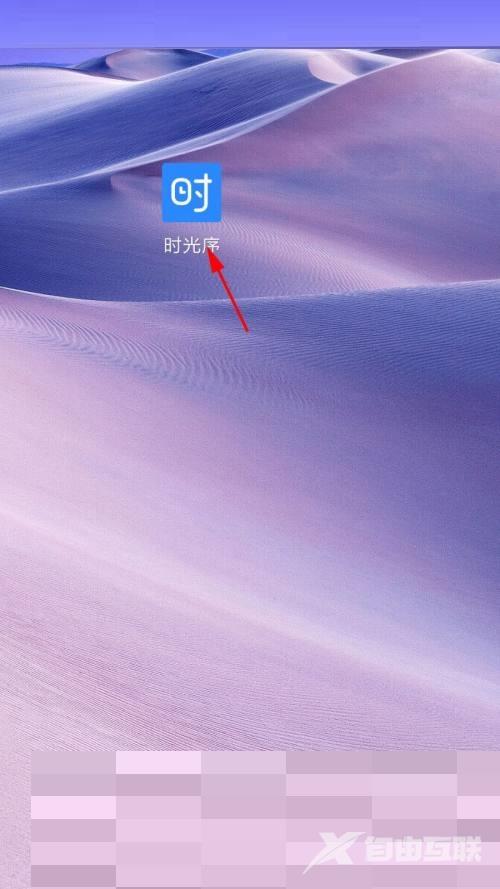
2、然后进入时光序,点击‘三’按钮;

3、接着点击‘提醒设置’;
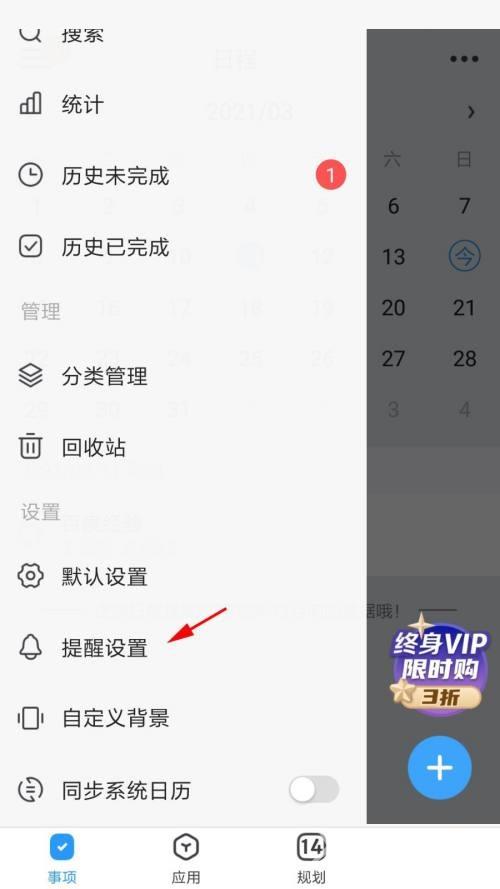
4、最后打开‘持续提醒’的开关。
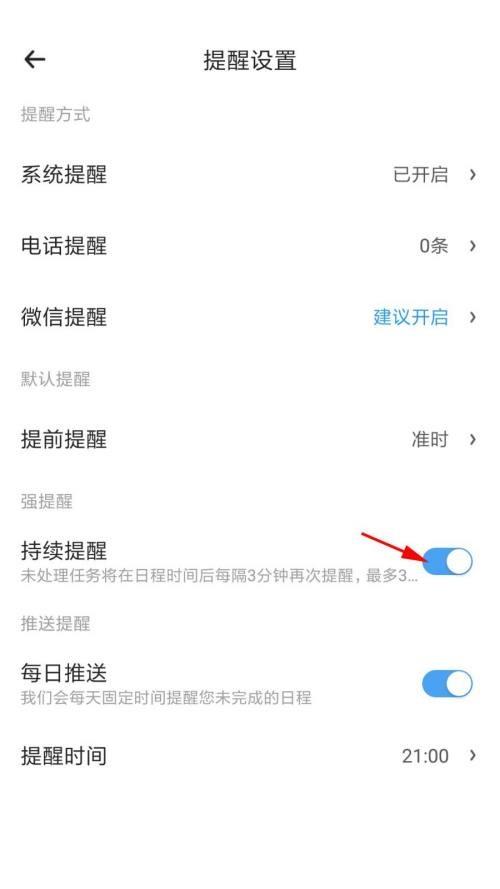
谢谢大家阅读这篇时光序设置持续提醒教程,更多精彩教程请关注自由互联!
【感谢龙石为本站提供数据共享平台 http://www.longshidata.com/pages/exchange.html】